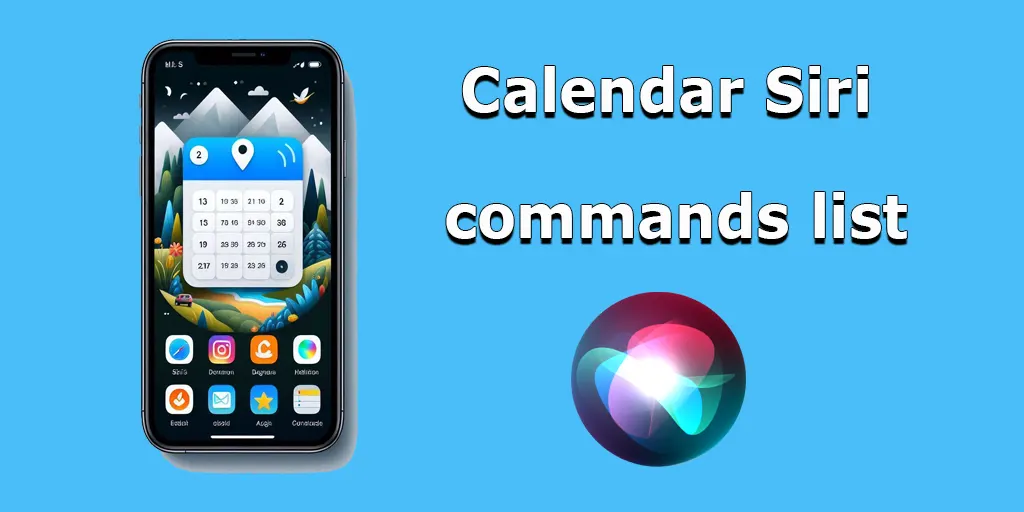Siri ist ein intelligenter Sprachassistent, der entwickelt wurde, um Benutzern von Apple-Geräten die Interaktion mit ihren Geräten zu erleichtern, indem er den Zugriff auf und die Verwaltung von Informationen vereinfacht. Dank einer intelligenten Integration bietet Siri eine effiziente Kalenderverwaltung, die es den Benutzern ermöglicht, eine Vielzahl von Aufgaben schnell und mühelos zu erledigen. Ob es darum geht, Ereignisse zu planen, Erinnerungen festzulegen oder Termine zu verwalten.
Hauptmethoden, wie Siri mit dem Kalender interagiert Ereignisse erstellen
Siri ermöglicht es Benutzern, mit Sprachbefehlen leicht neue Ereignisse im Kalender zu erstellen. Zum Beispiel wird durch einfaches Sagen „Hey Siri, plane ein Treffen für morgen um 15 Uhr“ automatisch ein Ereignis mit den angegebenen Details erstellt, einschließlich Titel, Datum und Uhrzeit. Dies spart Zeit und vereinfacht den Planungsprozess.
Ereignisse anzeigen Benutzer können schnell herausfinden, welche Ereignisse sie geplant haben, indem sie Siri fragen. Befehle wie „Hey Siri, was steht heute in meinem Kalender?“ oder „Welche Termine habe ich morgen?“ geben eine mündliche Antwort mit einer Liste aller bevorstehenden Ereignisse. Dies ist praktisch, um schnell einen Überblick über den Zeitplan zu erhalten.
Erinnerungen und Benachrichtigungen Siri kann Erinnerungen für geplante Ereignisse festlegen und Benachrichtigungen senden, bevor sie beginnen. Zum Beispiel kann Siri die Benutzer an ein bevorstehendes Treffen erinnern, eine bestimmte Zeit bevor es beginnt, oder sie benachrichtigen, wenn es Zeit ist zu gehen, unter Berücksichtigung ihrer aktuellen Position und der Verkehrsbedingungen. Dies hilft, Verspätungen zu vermeiden und die Zeit besser zu verwalten.
Siris Vorschläge Siri analysiert das Verhalten der Benutzer und kann nützliche Aktionen vorschlagen. Zum Beispiel, wenn ein Benutzer häufig zur gleichen Zeit einen bestimmten Kontakt anruft, könnte Siri vorschlagen, dieses Ereignis dem Kalender hinzuzufügen. Diese Vorschläge basieren auf Nutzungsmustern und helfen, die Planung zu vereinfachen.
Integration mit anderen Anwendungen Siri kann über andere Anwendungen mit dem Kalender interagieren. Zum Beispiel kann Siri vorschlagen, eine empfangene Einladung zu einem Ereignis per E-Mail dem Kalender hinzuzufügen. Dies schließt auch die Buchung von Tickets für Veranstaltungen oder Meetings ein, sodass Benutzer leicht Ereignisse aus Drittanbieter-Anwendungen hinzufügen können.
Kontextwissen Siri kann Informationen aus anderen Anwendungen und Diensten verwenden, um genauere und relevantere Vorschläge zu machen. Zum Beispiel kann Siri vorschlagen, eine empfangene Einladung zu einem Ereignis per E-Mail dem Kalender hinzuzufügen, einschließlich Details wie Zeit und Ort. Dies hilft, alle wichtigen Informationen an einem Ort zu behalten und erleichtert die Verwaltung des Zeitplans.
Siris Befehle zur Arbeit mit dem Kalender
Als selbstlernendes System unterstützt Siri eine breite Palette von Befehlen und bemüht sich, diese in Aktionen umzusetzen. Allerdings kann Siri, wie jede KI, manchmal Anfragen missverstehen und sie wörtlich nehmen, was zu unsinnigen Antworten führen kann. Siri kann Schwierigkeiten haben, logische Schlussfolgerungen zu ziehen, daher ist es wichtig, bei der Formulierung ungewöhnlicher Fragen so genau wie möglich zu sein. Zum Beispiel, wenn Sie Siri fragen, wann Michaels Geburtstag ist, und Sie kürzlich einen Artikel über den Sänger Michael Jackson in Ihrem Browser gelesen haben, könnte Siri Informationen über den Popstar liefern, anstatt im Kalender zu suchen, es sei denn, Sie spezifizieren, dass Sie den Kalender konsultieren möchten. Ebenso, wenn Sie die Geburtstage mehrerer Michaels gespeichert haben, wird Siri alle Geburtstage aller Personen namens Michael auflisten.
Liste der Siris Befehle zur Arbeit mit dem Kalender
Hier ist eine Liste der am häufigsten verwendeten Siris Befehle zur Arbeit mit dem Kalender.
| Funktion | Beispiel für Befehl |
|---|---|
| Ereignisse erstellen | „Hey Siri, füge ein Treffen mit [Name] am [Datum] um [Uhrzeit] hinzu.“ |
| „Plane ein [Name des Ereignisses] für den [Datum] um [Uhrzeit].“ | |
| „Richte einen Termin namens [Name des Ereignisses] am [Datum] um [Uhrzeit] ein.“ | |
| Ereignisse anzeigen | „Hey Siri, was steht heute in meinem Kalender?“ |
| „Was habe ich morgen geplant?“ | |
| „Habe ich am [Tag] irgendwelche Treffen?“ | |
| „Was ist mein nächstes Ereignis?“ | |
| Ereignisse bearbeiten | „Hey Siri, verschiebe mein [Name des Ereignisses] auf [neues Datum und Uhrzeit].“ |
| „Plane mein [Name des Ereignisses] mit [Name] auf [neues Datum und Uhrzeit] um.“ | |
| „Ändere mein [Name des Ereignisses] auf [neue Details].“ | |
| Ereignisse löschen | „Hey Siri, lösche mein [Name des Ereignisses] am [Datum] um [Uhrzeit].“ |
| „Storniere meinen Termin mit [Name].“ | |
| „Entferne mein Treffen um [Uhrzeit] morgen.“ | |
| Erinnerungen festlegen | „Hey Siri, erinnere mich an mein [Name des Ereignisses] um [Uhrzeit].“ |
| „Erinnere mich daran, zu meinem [Name des Ereignisses] um [Uhrzeit] zu gehen.“ | |
| „Setze eine Erinnerung für mein Treffen mit [Name] 30 Minuten vorher.“ | |
| Orte und Reisezeiten hinzufügen | „Hey Siri, plane ein Ereignis an [Ort] für den [Datum] um [Uhrzeit].“ |
| „Plane ein Mittagessen im [Name des Restaurants] morgen um Mittag.“ | |
| „Füge eine Reisezeit zu meinem [Name des Ereignisses] an [Ort] hinzu.“ | |
| Einladungen beantworten | „Hey Siri, akzeptiere die Einladung zum Treffen mit [Name].“ |
| „Lehne die Einladung zum Kalenderereignis [Name des Ereignisses] ab.“ | |
| „Antworten Sie auf die Einladung für [Name des Ereignisses] am [Datum].“ | |
| Ereignisdetails überprüfen | „Hey Siri, wo ist mein nächstes Treffen?“ |
| „Wer wird an [Name des Ereignisses] um [Uhrzeit] teilnehmen?“ | |
| „Was ist die Adresse meines [Name des Ereignisses]?“ | |
| Zeitzonenänderungen verwalten | „Hey Siri, plane einen Anruf mit [Name] in [Stadt] um [Uhrzeit] deren Zeit.“ |
| „Setze eine Erinnerung für meinen Flug am [Datum] um [Uhrzeit] deren Zeit in [Stadt].“ | |
| Vergangene Ereignisse angeben | „Hey Siri, welche Ereignisse hatte ich letzten Freitag?“ |
| „Welche Treffen habe ich am [vergangenes Datum] verpasst?“ | |
| „Was stand in meinem Kalender für den [vergangenes Datum]?“ |